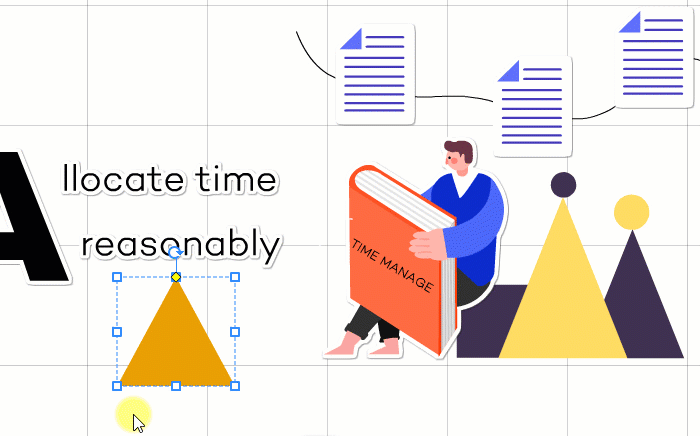ในกระบวนการสร้างวิดีโอ คุณสามารถเพิ่มรูปร่างเพื่อเน้นเนื้อหาที่สำคัญบางอย่างได้ และสามารถช่วยเสริมเอฟเฟกต์ภาพได้ Mango Whiteboard Animation Maker ให้รูปร่างต่างๆ แก่คุณ เช่น ลูกศร สี่เหลี่ยม สามเหลี่ยม วงกลม เส้น รูปแบบอิสระและอื่นๆ
ขั้นตอนที่ 1. เพิ่มรูปร่าง
คลิก “รูปร่าง” บนแถบเครื่องมือด้านขวา > คลิกรูปร่างที่คุณต้องการเพิ่มแล้วลากเมาส์บนผืนผ้าใบ จากนั้นรูปร่างจะอยู่บนผืนผ้าใบ
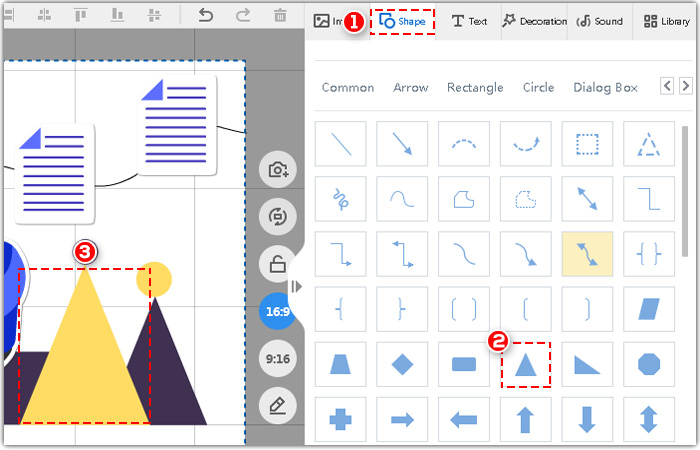
ขั้นตอนที่ 2. ปรับแต่งรูปร่าง
1. เลือกรูปร่างบนผืนผ้าใบ บนแถบเครื่องมือด้านขวา มีพารามิเตอร์มากมาย
1> ปรับแต่งขนาด
2> ปรับความทึบและระยะเวลา
3> หมุนรูปร่าง
4> เปลี่ยนสี
5> คุณสามารถเลือกสไตล์และเพิ่มเข้าไปได้โดยตรง
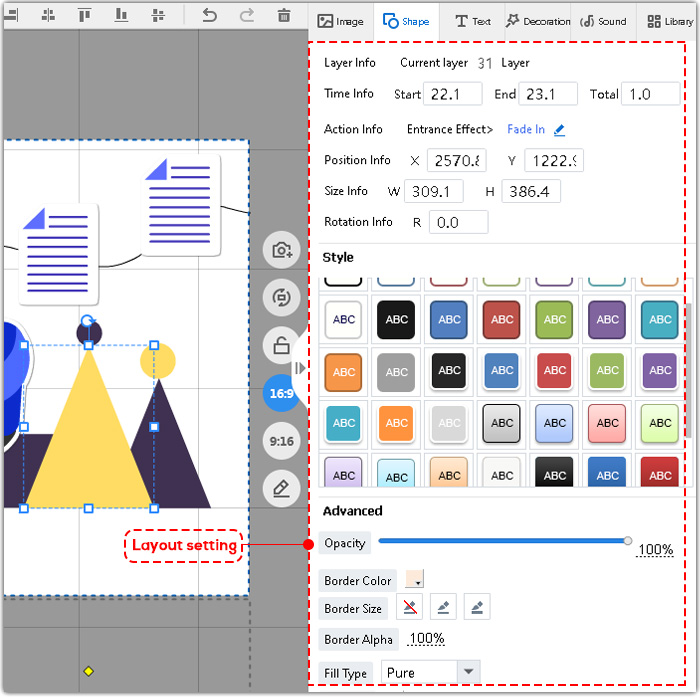
2. คลิกขวาที่วัตถุบนไทม์ไลน์ > คลิก “คุณสมบัติ” มีการตั้งค่าเอฟเฟกต์มากมาย
1> เพิ่มเอฟเฟ็กต์โฟกัสอัตโนมัติ และกล้องจะโฟกัสที่รูปร่าง คุณสามารถปรับแต่งขนาดโฟกัสได้
2> เพิ่มเอฟเฟกต์การตัดกระดาษ คุณสามารถเลือกสีและเปลี่ยนขนาดของเอฟเฟ็กต์ได้อย่างอิสระ
3> เพิ่มเอฟเฟกต์ขาวดำ
4> เพิ่มเอฟเฟกต์เงาดำ
5> เพิ่มเอฟเฟกต์ทีวีเก่า
6> เพิ่มโมชั่นเบลอ
7> เพิ่มเอฟเฟกต์เงาเคลื่อนไหว
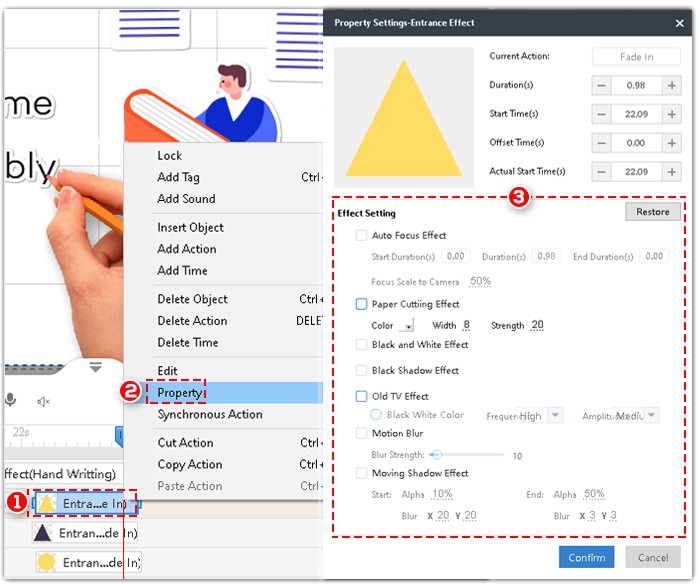
รูปร่างบางอย่างช่วยให้คุณสามารถปรับแต่งแอตทริบิวต์ได้อย่างอิสระ เพียงลากจุดสีเหลืองเพื่อเปลี่ยน